realtek高清晰音频管理器是控制电脑声音的管理器。我们有时候会遇到打不开它的情况,只要在控制面板中找到,或者重启程序就可以打开了,具体方法就一起来看看吧。
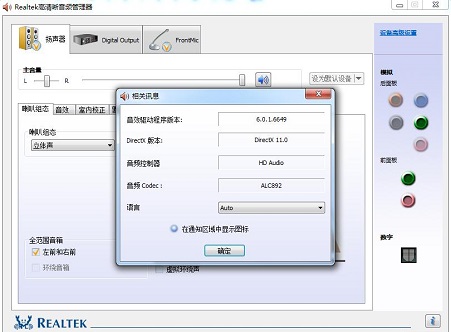
realtek高清晰音频管理器打不开解决办法:
方法一:
1、首先打开“控制面板”,选择“硬件和声音”。
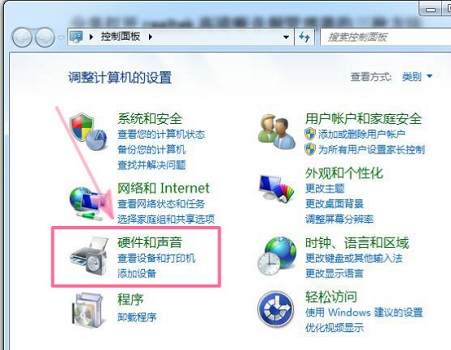
2、在“硬件和声音”界面中可以找到“realtek高清晰音频管理器”,点击即可打开。
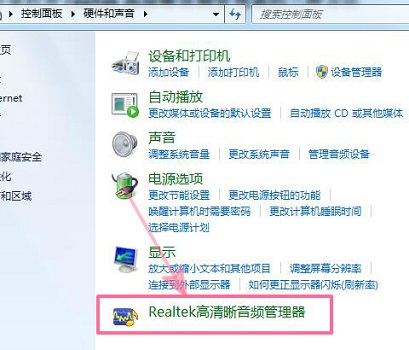
方法二:
1、首先使用快捷键“win+r”打开运行然后在运行中输入“msconfig”并按回车键确定。
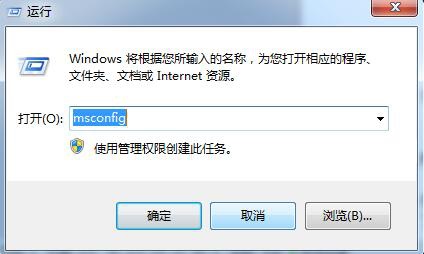
2、接着在系统配置程序的启动下勾选“realtek高清晰音频管理器”确定重启。
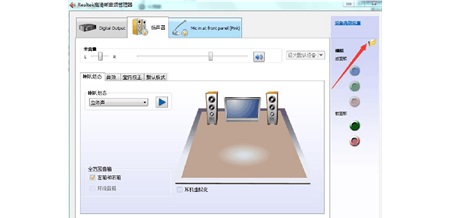
3、重启后就可以在任务栏上找到“realtek高清晰音频管理器”双击即可打开。

注:
如果你按上面两个方法都找不到realtek高清晰音频管理器,那么就可以确定你的声卡是realtek声卡,
这个时候只需要重新安装驱动程序就可以解决realtek高清晰音频管理器打不开的问题了。
方法三:
1、如果系统中不带音频管理器,且也无法进行安装的话。那就是系统的问题。
2、win10系统镜像,这款系统的所有功能都比较全,用户安装完成就能解决打不开realtek高清晰音频管理器的问题。
以上就是realtek高清晰音频管理器打不开怎么办的所有内容,如果对您的问题有所帮助看,请关注电脑之家我们会为你带来更多优质文章。


















